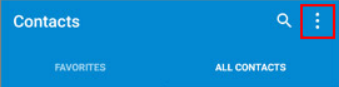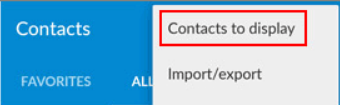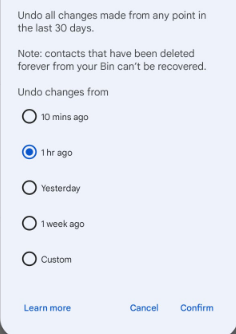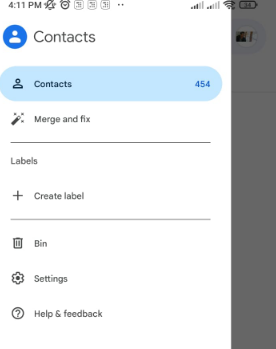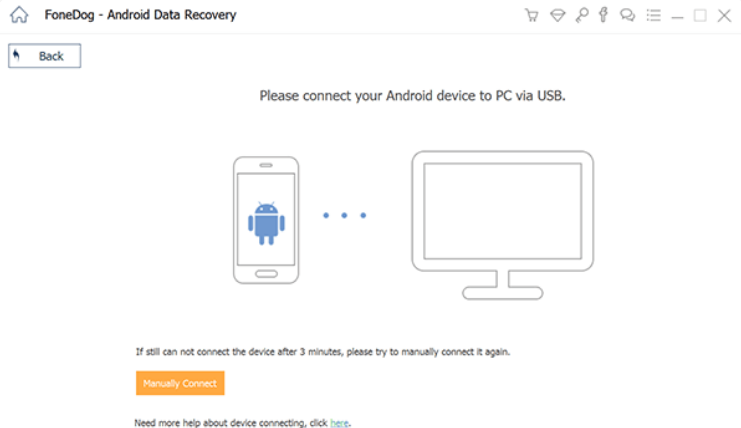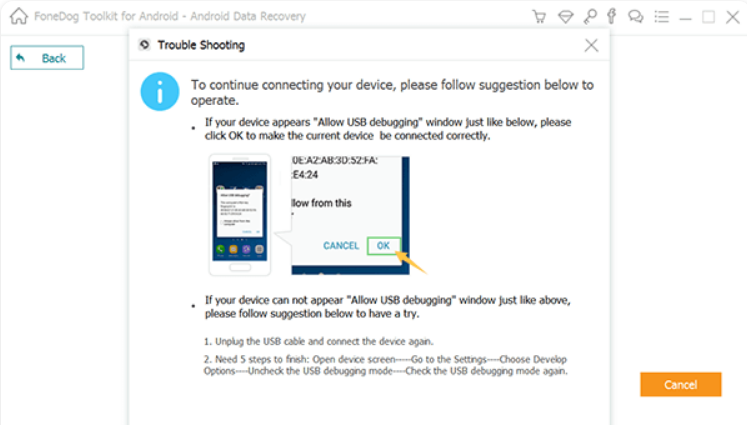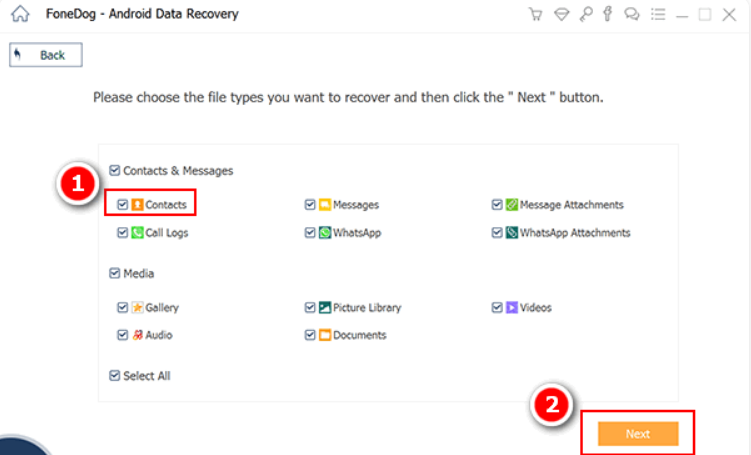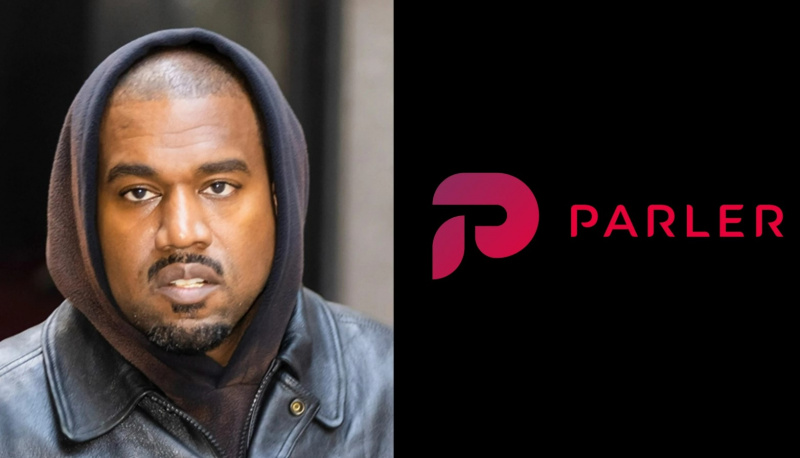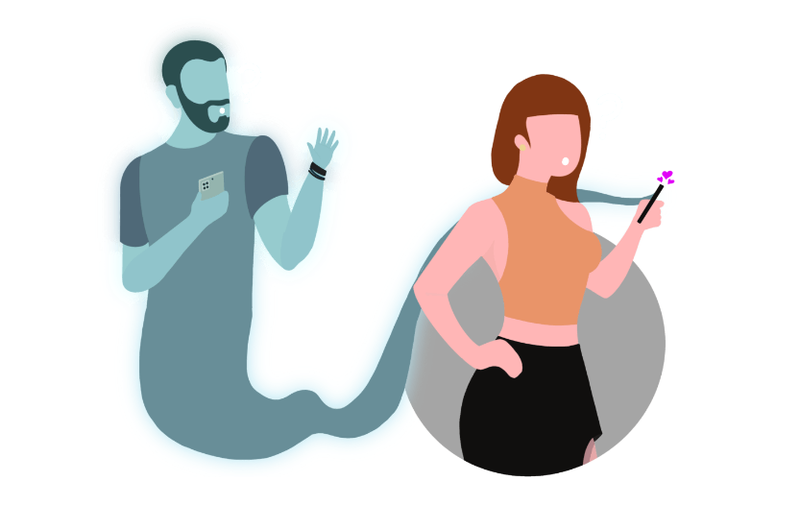ప్రజలు తమ ముఖ్యమైన పరిచయాలను డైరీలో రాసుకోవాల్సిన కాలం ఉండేది. ఈ రోజుల్లో కూడా, కొంతమంది డైరీలో పరిచయాల పేర్లు మరియు నంబర్లను వ్రాయడానికి ఇష్టపడతారు. స్మార్ట్ఫోన్లు ఈ ప్రక్రియను వాడుకలో లేకుండా చేశాయి. మీరు సెకన్లలో స్మార్ట్ఫోన్లలో నంబర్లను సులభంగా సేవ్ చేయవచ్చు.

ఒక్కసారి ఊహించుకోండి, మీరు ఒక రోజు మేల్కొలపండి మరియు మీ అన్ని పరిచయాలు తొలగించబడ్డాయి. లేదా మీరు అనుకోకుండా ఒక ముఖ్యమైన పరిచయాన్ని తొలగించారు. అప్పుడు మీ ఎంపికలు ఏమిటి? చింతించకండి, మేము మీ కోసం ఇక్కడ ఉన్నాము. ఈ ఆర్టికల్లో, Android లో కోల్పోయిన లేదా తొలగించబడిన పరిచయాలను ఎలా పునరుద్ధరించాలో మేము చర్చిస్తాము. మీ తొలగించిన పరిచయాలను తిరిగి పొందడానికి పూర్తి కథనాన్ని చదవండి.
ఆండ్రాయిడ్లో కాంటాక్ట్లను రీస్టోర్ చేయడం, కోల్పోయిన లేదా డిలీట్ చేయడం ఎలా?
మీ పరిచయాలు తొలగించబడటానికి కొన్ని కారణాలు ఉండవచ్చు. ఫోన్ అనుకోకుండా ఫార్మాట్ చేయబడింది, రూటింగ్ ప్రక్రియలో బ్యాకప్ తొలగించబడుతుంది, మొదలైనవి కాబట్టి, మీరు Androidలో కోల్పోయిన లేదా తొలగించిన పరిచయాలను పునరుద్ధరించడానికి ఇక్కడ కొన్ని పద్ధతులు ఉన్నాయి.
1. మీ దాచిన పరిచయాలను తనిఖీ చేయండి
ఇతర పరికరాల నుండి ఫైల్లను అప్డేట్ చేస్తున్నప్పుడు లేదా బదిలీ చేస్తున్నప్పుడు మీ ఫోన్ బగ్ల బారిన పడిన సందర్భాలు ఉన్నాయి. ఆ కారణంగా, మీ ఫోన్ కొన్ని పరిచయాలను మాత్రమే చూపుతుంది మరియు మిగిలిన పరిచయాలను దాచిపెడుతుంది. కాబట్టి, పరిచయాలను పునరుద్ధరించడానికి మొదటి పద్ధతి మీ పరిచయాలు దాచబడి ఉన్నాయో లేదో తనిఖీ చేయడం. మీరు దీన్ని ఎలా చేయగలరో ఇక్కడ ఉంది.
- మీ ఫోన్లో మీ పరిచయాలను తెరవండి.
- ఎగువ కుడి వైపున, 3 చుక్కలపై క్లిక్ చేయండి.
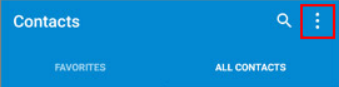
- ఎంపికల జాబితాలో, ప్రదర్శించడానికి పరిచయాలపై క్లిక్ చేయండి.
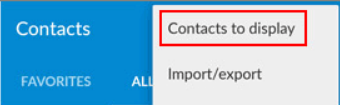
- జాబితాలో, మీరు అన్ని పరిచయాలను నొక్కాలి. అన్ని పరిచయాలు ఎంచుకోబడకపోతే, మీ పరిచయాల అదృశ్యం వెనుక ఉన్న సమస్య ఇదే. ఈ ఎంపికను ఎంచుకున్న తర్వాత, మీరు మీ జాబితాలోని అన్ని పరిచయాలను చూడగలరు.
2. Google పరిచయాల ద్వారా పునరుద్ధరించండి
ఇటీవలి కాలంలో మీరు అనుకోకుండా తొలగించిన పరిచయాలను పునరుద్ధరించడం రెండవ పద్ధతి. ఈ పద్ధతి నిర్వహించడానికి చాలా సులభం. మీరు మీ పరిచయాన్ని తొలగించి, అది ముఖ్యమైనదని గ్రహించినట్లయితే, ఈ పద్ధతి మీ కోసం. మీ తొలగించబడిన పరిచయాలను పునరుద్ధరించడానికి క్రింది దశలను అనుసరించండి.
- మీ ఫోన్లో Google పరిచయాల యాప్ను తెరవండి. యాప్ని దీని నుండి డౌన్లోడ్ చేసుకోవచ్చు ఇక్కడ .
- మీరు స్క్రీన్ ఎగువ ఎడమ వైపున ఉన్న పంక్తులను చూస్తారు. దానిపై నొక్కండి.
- జాబితాలో, సెట్టింగ్లపై క్లిక్ చేయండి. ఆపై మార్పులను రద్దు చేయిపై క్లిక్ చేయండి.

- ఫలితంగా, మీరు ఇప్పుడు వివిధ సమయ విరామాలను (ఉదా. 1,5, 10 నిమిషాలు), అలాగే మీ అనుకూల సమయ విరామాన్ని సృష్టించే ఎంపికను ఎంచుకోవచ్చు. మీరు మీ పరిచయాన్ని అనుకోకుండా తొలగించిన సమయ విరామాన్ని ఎంచుకోవచ్చు.
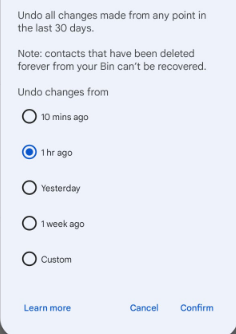
- 'నిర్ధారించు' బటన్ను ఉపయోగించడం ద్వారా మీ ఎంపికను నిర్ధారించండి.
- దీని ద్వారా, మీరు ఎంచుకున్న వ్యవధి నుండి మీ పరిచయాలు పునరుద్ధరించబడతాయి.
3. Google ఖాతాను ఉపయోగించడం
మీకు Android ఫోన్ ఉంటే, అది బహుశా మీ Google ఖాతాకు లింక్ చేయబడి ఉండవచ్చు. అదే జరిగితే, మీరు మంచి చేతుల్లో ఉన్నారు! మీ Gmail ఖాతాతో మీ స్మార్ట్ఫోన్ను సమకాలీకరించడం మరియు మీ అన్ని పరిచయాలను తిరిగి పొందడం అనేది మీ Google ఖాతాను తిరిగి సమకాలీకరించినంత సులభం. అయితే ఇక్కడ ఒప్పందం ఉంది: మీరు ఇటీవల మీ పరిచయాలను బ్యాకప్ చేసినట్లయితే, వాటిని పునరుద్ధరించడానికి మీరు మీ Google ఖాతాను ఉపయోగించవచ్చు. మీరు దీన్ని ఎలా చేయగలరో ఇక్కడ ఉంది.
- ఎగువ లింక్ నుండి Google పరిచయాలను డౌన్లోడ్ చేయండి మరియు మీ Google ఖాతాతో సైన్ ఇన్ చేయండి.
- ఎగువ ఎడమ వైపున ఉన్న మూడు పంక్తులపై క్లిక్ చేయండి. ఎంపికల జాబితా నుండి, సెట్టింగ్లపై క్లిక్ చేయండి.
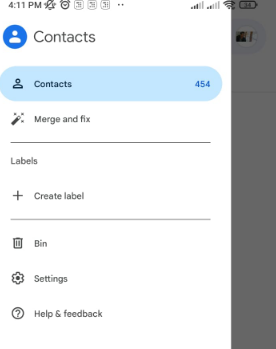
- మెనుల జాబితాలో పునరుద్ధరించు ఎంచుకోండి.

- మీ పరిచయాల పునరుద్ధరణ కోసం సమయాన్ని ఎంచుకోండి. 10 నిమిషాలు, 1 గంట, వారం లేదా అంతకంటే ఎక్కువ.
- మీరు పునరుద్ధరించాలనుకుంటున్న బ్యాకప్ను ఎంచుకుని, పునరుద్ధరించుపై క్లిక్ చేయండి.
- ప్రక్రియ తర్వాత, మీ Google ఖాతా నుండి మళ్లీ సమకాలీకరించండి.
గమనిక - మీరు మీ పరిచయాల యొక్క ఇటీవలి బ్యాకప్ని కలిగి ఉంటే మాత్రమే ఈ ఎంపిక పని చేస్తుంది. కాకపోతే, ఆందోళన చెందకండి. ఇంకా, కొన్ని పనులు చేయవచ్చు.
4. FoneDog ఆండ్రాయిడ్ డేటా రికవరీని ఉపయోగించడం
Android డేటా రికవరీని ఉపయోగించడం ద్వారా మీ పరిచయాలను పునరుద్ధరించడానికి 4వ మరియు చివరి పద్ధతి. పైన ఉన్న ఏదీ మీకు పని చేయకుంటే బహుశా ఇదే ఏకైక మార్గం. మీరు దీన్ని ఎలా చేయగలరో ఇక్కడ ఉంది.
- నుండి FoneDog Android డేటా రికవరీని డౌన్లోడ్ చేయండి ఇక్కడ .
- డౌన్లోడ్ చేసిన తర్వాత, యాప్ను ఇన్స్టాల్ చేయండి.
- మీ యాప్ని తెరిచి, డేటా రికవరీపై క్లిక్ చేయండి.
- ఇప్పుడు, USB కేబుల్ ద్వారా మీ ఫోన్ని PCకి కనెక్ట్ చేయండి.
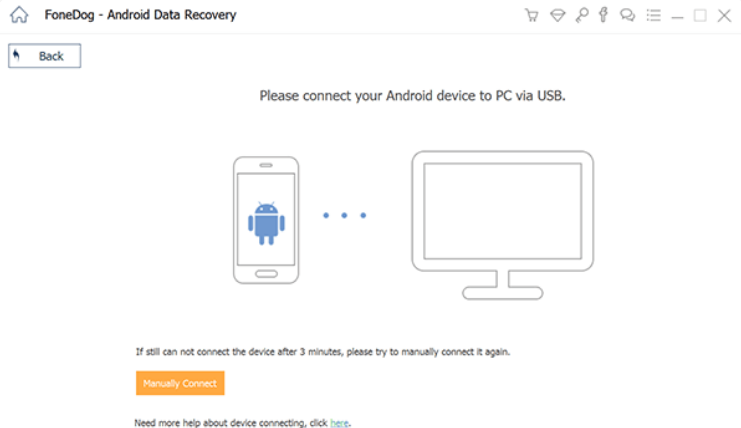
- మీ ఫోన్లో డీబగ్గింగ్ మోడ్ని ప్రారంభించడం తదుపరి దశ. ఇది అత్యంత ముఖ్యమైన దశ. మీరు ఆండ్రాయిడ్ సెట్టింగ్ల నుండి డీబగ్గింగ్ మోడ్ని ప్రారంభించవచ్చు.
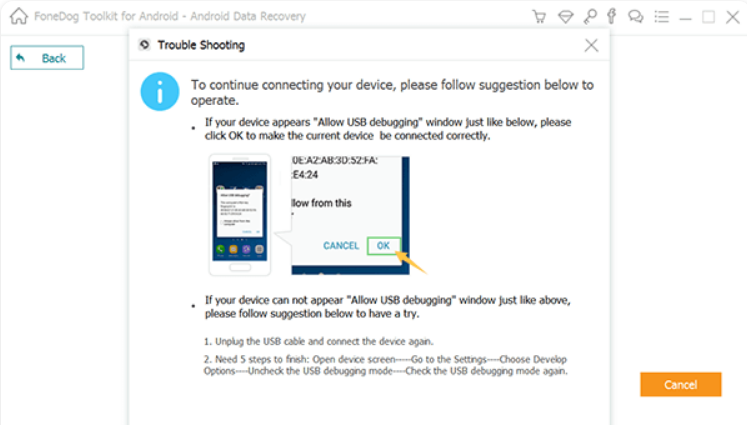
- విజయవంతంగా కనెక్ట్ అయిన తర్వాత, మీరు తిరిగి పొందగల ఎంపికలను చూస్తారు.
- స్కానింగ్ ప్రారంభించడానికి కాంటాక్ట్స్పై నొక్కండి, ఆపై తదుపరి క్లిక్ చేయండి.
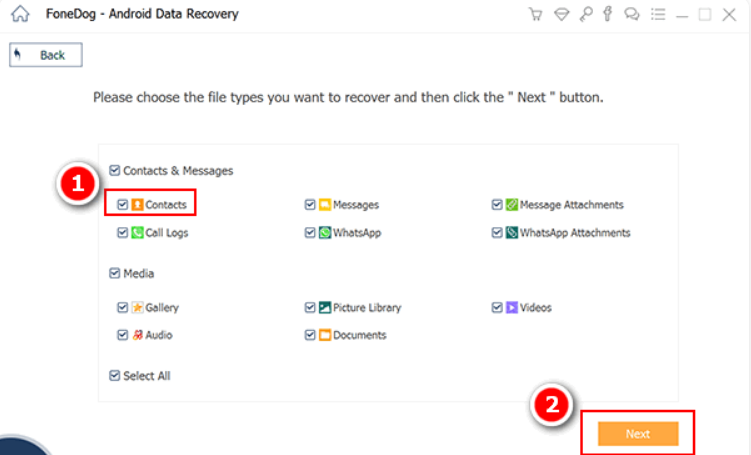
- స్కానింగ్ పూర్తయిన తర్వాత కనుగొనబడిన అన్ని పరిచయాలను మీరు చూడగలరు. వాటన్నింటినీ ఒకేసారి టిక్ చేసే అవకాశం మీకు ఉంది. మీరు పునరుద్ధరించాలనుకునే పరిచయాల పక్కన ఉన్న పెట్టెలను మీరు గుర్తు పెట్టవచ్చు.
- పరిచయాలను డౌన్లోడ్ చేయడానికి, పునరుద్ధరించు క్లిక్ చేయండి.
- డౌన్లోడ్ చేసిన తర్వాత, ఫైల్లు vCard, HTML మరియు CSV ఆకృతిలో నిల్వ చేయబడతాయి. మీరు వాటిని మీ Android ఫోన్కి కాపీ చేసి, అక్కడ నుండి వాటిని ఉపయోగించవచ్చు.
ఆండ్రాయిడ్లో మీరు కోల్పోయిన లేదా తొలగించిన పరిచయాలను పునరుద్ధరించే ప్రధాన 4 పద్ధతులు ఇవి. మీరు వాటిని ఒక్కొక్కటిగా ప్రయత్నించవచ్చు మరియు మీ కోసం ఏది పని చేస్తుందో చూడవచ్చు. ఏదైనా సందేహం ఉంటే వ్యాఖ్యానించండి.